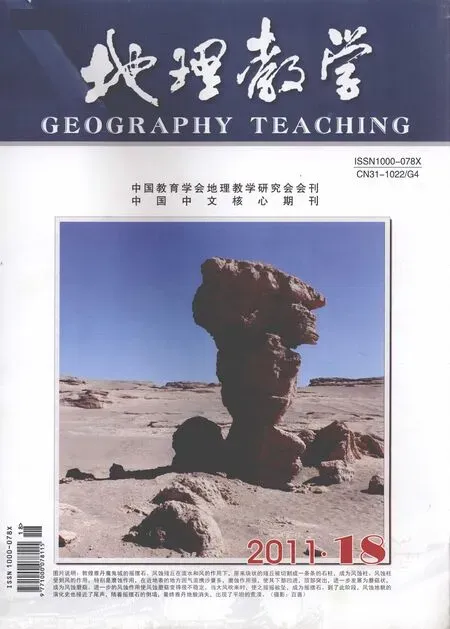用Surfer与ArcGIS制作小比例尺地形图
2011-09-01吉林省吉林市江城中学132002
吉林省吉林市江城中学(132002) 杨 剑
对于我们地理老师来说地图更多用于出题当中,而题中的地图都是黑白的,在制图上就有了一定限制。特别是小比例尺的分层设色地形图只能用图案纹理来填充,但是在ArcGIS中我只能做出等高线,很难制作填充纹理效果,如果用Surfer制作很容易但是经纬网、地图投影,还有其他的图层绘制比较麻烦。
所以最近一直在研究如何利用ArcGIS来制作可填充图案的等高线地形图。但是单一利用ArcGIS并不能完成,还需要借助Global Mapper和Surfer来帮助,最终在ArcGIS中成图。
下边这幅图就是利用这三个软件共同完成的台湾分成设色地形图。
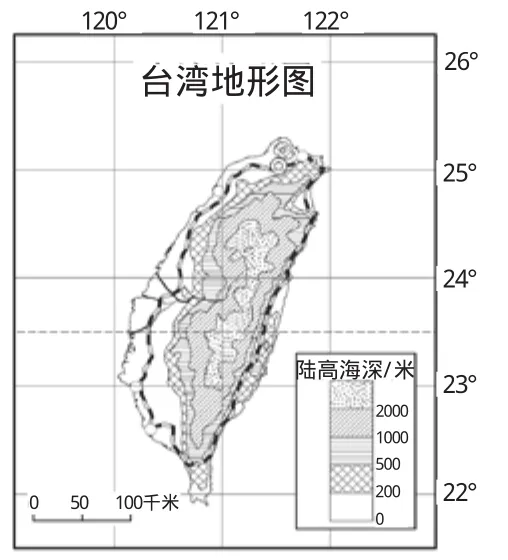
一、准备
1.准备数据
(1)台湾轮廓数据:利用王老师提供的网站http://www.diva-gis.org/gData,选择台湾的轮廓数据。
(2)地形数据:可以选择etopo1数据或者etopo2:http://www.ngdc.noaa.gov/mgg/global/relief/ETOPO1/data/ice_surface/grid_registered/binary/
2.软件准备
(1)ArcGIS10.0,更新到sp2。
(2)Surfer10.0,用8.0发现导出的shp文件填充总是有问题。
(3)Global Mapper12.0。
二、在ArcGIS中处理轮廓
1.新建台湾地理数据库
2.拆分面转为多部分
利用arctoolbox下的“数据管理工具”下的“要素”里的“多部分至单部分”工具,把台湾组合的面打散。
3.简化面
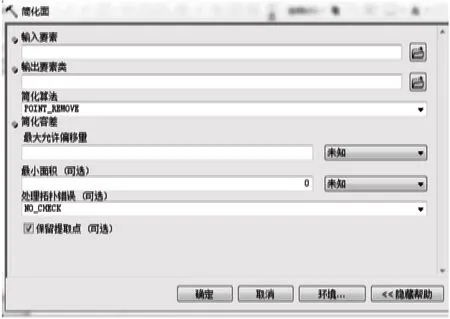
利用arctoolbox下的“制图工具”下的“制图综合”下的“简化面”,输入要素为上一步的图层;输出要素类自己命名;最大偏移量为0.085,最小面积为0.6。
4.平滑面
利用arctoolbox下的“制图工具”下的“制图综合”下的“平滑面”,输入输出要素同理,平滑容差选择0.04。
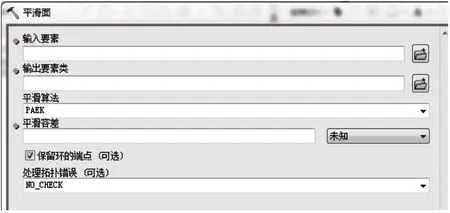
三、Global Mapper导出地形文件
1.导入etopo1地形数据。
2.缩放到选区(台湾)。
3.输出Surfer网格文件,点“文件”选择“输出海拔网格格式”选择Surfer网格(二进制v7)。
要做好关工委工作,建立一支思想水平高、身体素质好、经验丰富、工作用心、热情耐心、甘于奉献的关工委队伍是关键。华中科技大学水电学院党委统一部署。
四、Surfer滤波填充
1.滤波地形文件
在菜单栏“grid”下“filter”,选择“lowpass1”“number of passes”设置5导出。

2.填充地形
(1)去掉坐标轴。
(2)填充等值线。
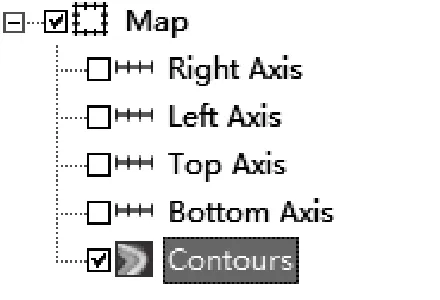
(3)调整等高距,具体操作参见视频。
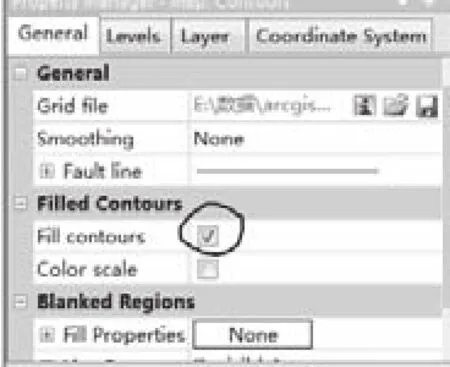
3.输出.shp面,在“菜单栏”中“file”下的“Export”选择“SHP ESRI shapefile”。
五、ArcGIS中编辑等值线的填充面
1.给.shp文件赋予坐标系
2.拖入图层删除外框

将文件拖入到左侧“图层”中,右键点击导入的图层“编辑要素”中“开始编辑”,删除外面的方框。
3.对数据分类处理
双击图层选择“符号系统”中“类别”中“唯一值”并“添加所有值”。这里1就代表最低的那个范围及0-200米,2代表200-500米,以此类推。可以点击1、2后面的标注修改值如下图:
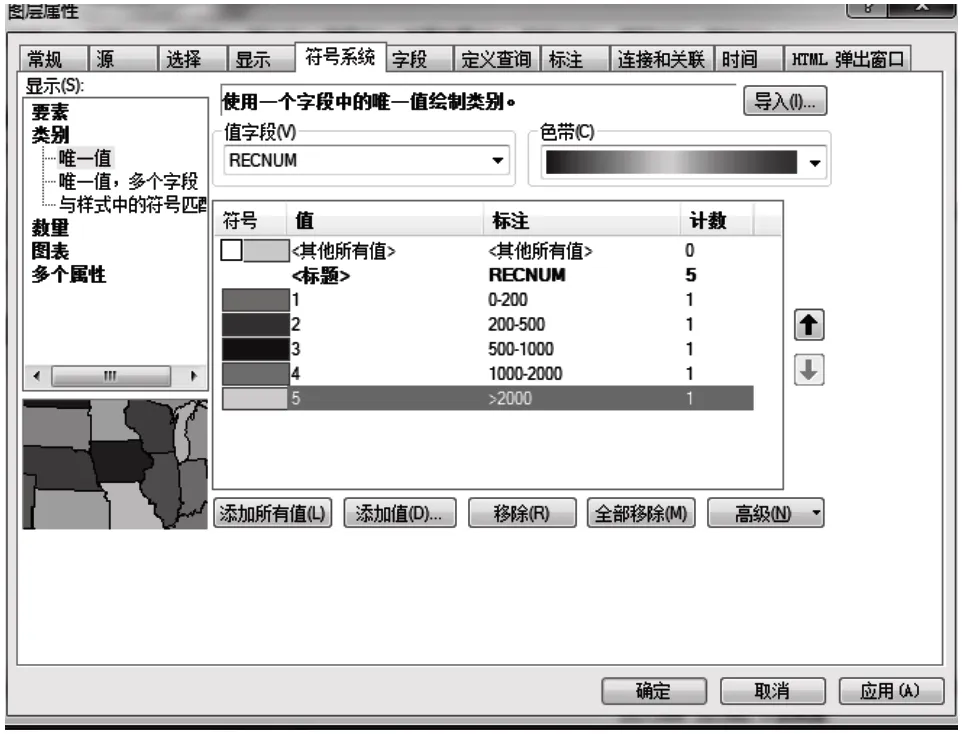
4.选择更适合的色带
如果颜色填充可选择合适的色带填充,当然也可自定义每一块的颜色,直到满意为止。

5.导入边界,修整
上一步我们发现0-200米的填充层,和台湾的边界层有一些偏差。可通过把0-200米填充面颜色变为透明,边界填充面的颜色为0-200米填充颜色来解决这个问题。
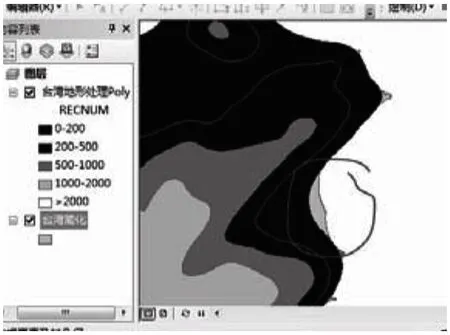
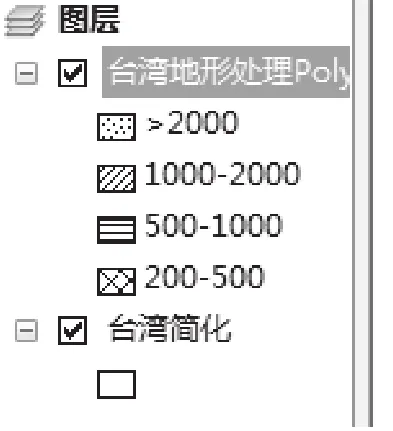
6.颜色填充变“纹理”、“图案”填充
依次点击图层的颜色块,修改其为图案,当然没有可用图案时也可自己动手制作图案。
六、ArcGIS中成图
这一步主要是根据需要来添加要素,例如经纬网、水系、道路、城市、比例尺、图例、注记等等。请参看视频。
利用上面三个软件来制作可填充图案的小比例尺地形图可以说简单方便,而且Surfer10导出的这种面是把每个高程范围由低到高赋值从1到n,很容易填充,是我们制作小比例尺不等距填充地形图比较简便的方法。
本文操作视频请看:http://v.youku.com/v_show/id_XMjY5NzYwNTI4.html。